Tu Macbook Air no no reconoce la llave USB? En el caso de que no tenga la posibilidad de leer información en sus dispositivos externos (Llaves USB, discos duros externos, etc.) o que no no detectado a través de su dispositivo Macbook Air, deberá realizar algunas cheques y si es necesario, algunos manipulaciones. De hecho, su llave USB puede ser no encontrado en su dispositivo y no aparece en el escritorio de su Macbook Air. Este artículo enumera los pasos a seguir para resolver este problema y que su Macbook Air puede détecter su dispositivo externo tan pronto como lo conecte y hacer que la llave USB aparezca directamente en el escritorio de su Macbook.
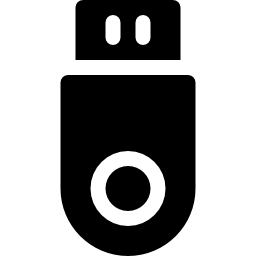
Si su Macbook Air no reconoce la unidad flash USB, realice algunas comprobaciones sencillas
A veces puede ser que, a pesar de que parpadea, su unidad flash USB no funciona en su Mac o está no se puede leer debido a problemas de hardware defectuosos o configuraciones incorrectas. Antes de continuar con cualquier manipulación, verifique los siguientes parámetros:
Comprobación del estado del puerto USB de Macbook Air
Si es necesario, pruebe con un puerto USB diferente en su dispositivo Macbook Air. También comprobar la limpieza del puerto USB en su dispositivo Macbook Air: El polvo o la suciedad pueden bloquear los puertos y hacerlos imposibles de usar.
Comprobación del estado de su dispositivo externo
Es posible que su dispositivo Macbook Air no reconozca su dispositivo externo debido a una unidad USB dañada o defectuosa. Pruebe la conexión de otra llave USB o cualquier otro dispositivo externo (disco duro externo, teclado inalámbrico, impresora, mouse inalámbrico, etc.) a través del puerto USB para localizar el problema. Si los otros periféricos funcionan normalmente y son detectados por su Macbook Air, el problema es con la llave USB que debería ser reparado ou reemplazado.
Comprobando las conexiones
Tendrá que desconectar y luego volver a conectar su llave USB de su Macbook Air y verificar que todos los adaptadores y cables estén conectados correctamente en ambos extremos. Si su dispositivo Macbook Air aún no detecta su unidad USB, intente cambiar el cable oadaptateur, que puede resultar dañado.
Compruebe si su unidad flash USB necesita software
A veces, aunque en la mayoría de los casos las memorias USB funcionan sin software adicional, algunos dispositivos externos como las memorias USB, por ejemplo, requieren su propio software para ser utilizado. Obtenga más información sobre las instrucciones para su llave USB o escriba el modelo en Internet.
Comprobación de la entrada de energía
Es posible que su dispositivo externo se le haya suministrado con un adaptador de CA. Si es así, se recomienda encarecidamente que lo use, ya que significa que su dispositivo externo necesita más energía de la que puede proporcionar su dispositivo Macbook Air. En este caso, no podrá utilizar su unidad USB a menos que utilice el adaptador de CA.
La unidad flash USB no se muestra en el escritorio de Macbook Air
Primero debe verificar las preferencias de su Finder en tu Macbook Air. Es imperativo configurar dispositivos externos para que aparezcan en el escritorio de su computadora.
A continuación, le indicamos cómo hacer que su unidad USB aparezca en su escritorio:
- Conectar vuestra Soporte USB
- Ir a tu Finder
- Seleccione " Preferencias«
- Marque la casilla junto a " Discos externos "Está chequeado
Si las preferencias del Finder están configurados para mostrar dispositivos externos en el escritorio de su Macbook Air, entonces será necesario verificar que su dispositivo MAcbook Air sea capaz de detectar su llave USB.
Estos son los pasos para verificar si su dispositivo Macbook Air detecta la unidad USB o no:
- Abre el " Aplicaciones " a partir de Finder.
- Clickea en el " Utilitaires«
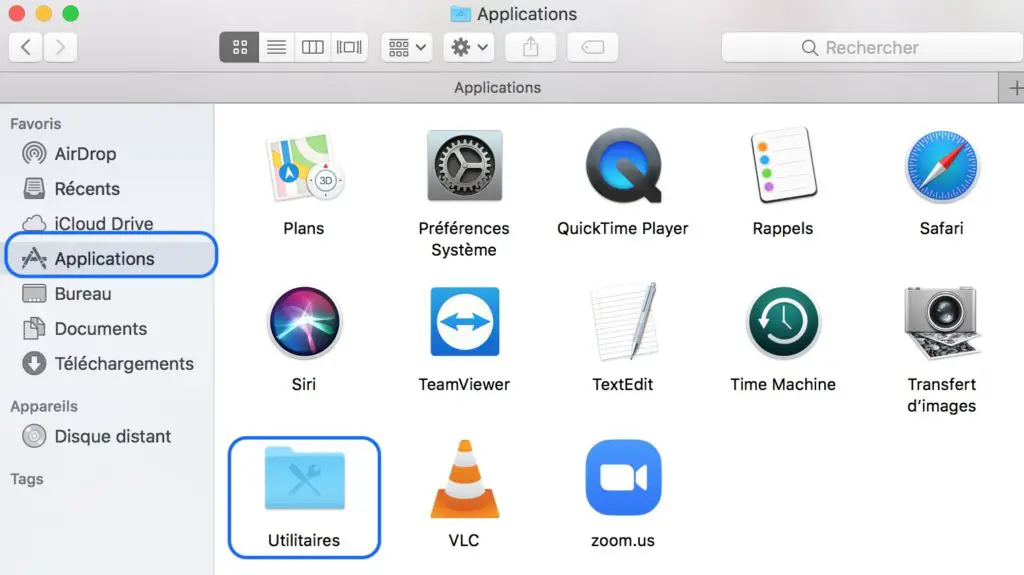
- Elige " Información del sistema«
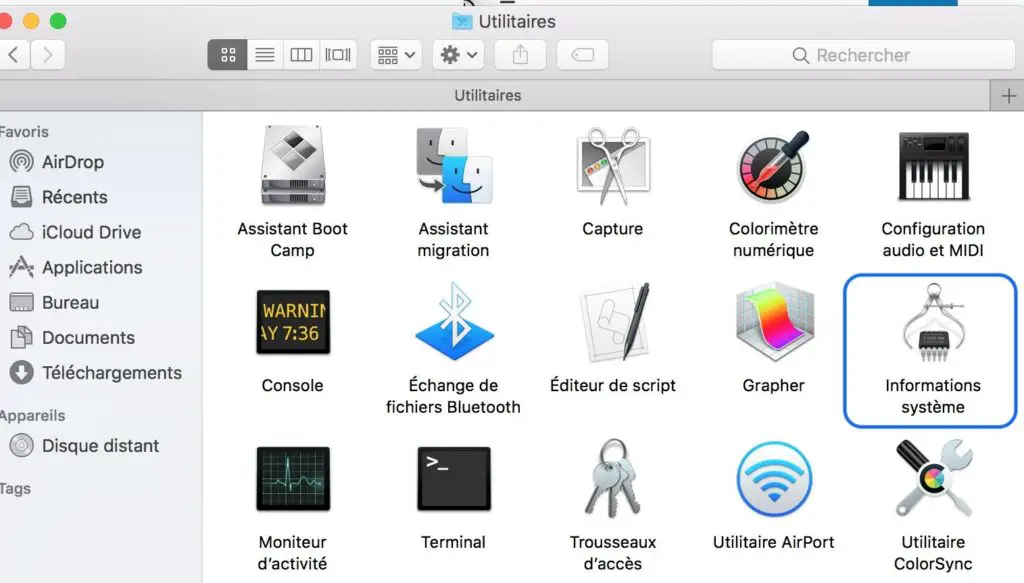
- Seleccione " USB »En el menú desplegable de la izquierda
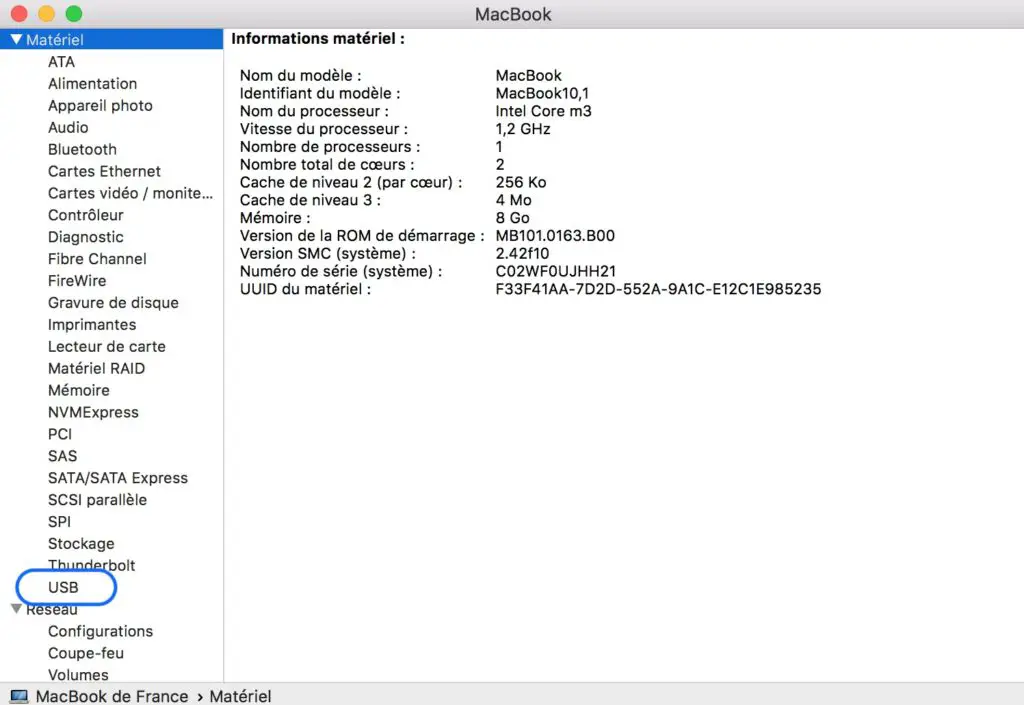
Si su unidad flash USB aparece debajo de USB Bus, significa que su computadora Macbook Air está capaz de detectar su dispositivo externo. Si su unidad USB no aparece, deberá hacer una prueba con otros dispositivos externos para ver si el problema no es solo su unidad USB. A la inversa, también conecte su llave USB a otra computadora para definir claramente el origen del problema. Si su unidad flash USB tampoco funciona en otro dispositivo, probablemente esté defectuosa. Por lo tanto, tendrá que repararlo o recomprarlo. llave USB para almacenar sus datos y guardar documentos.
Los archivos de mi memoria USB no se pueden leer
En este caso, es posible que su dispositivo externo no no compatible con dispositivos Apple Macbook. En determinados casos, es posible realizar una formateo.
Estos son los pasos a seguir para proceder con el formatear su llave USB en exFAT:
- Simultáneamente mantenga presionada la tecla " Pedido "Y" espacio "Abrir Spotlight
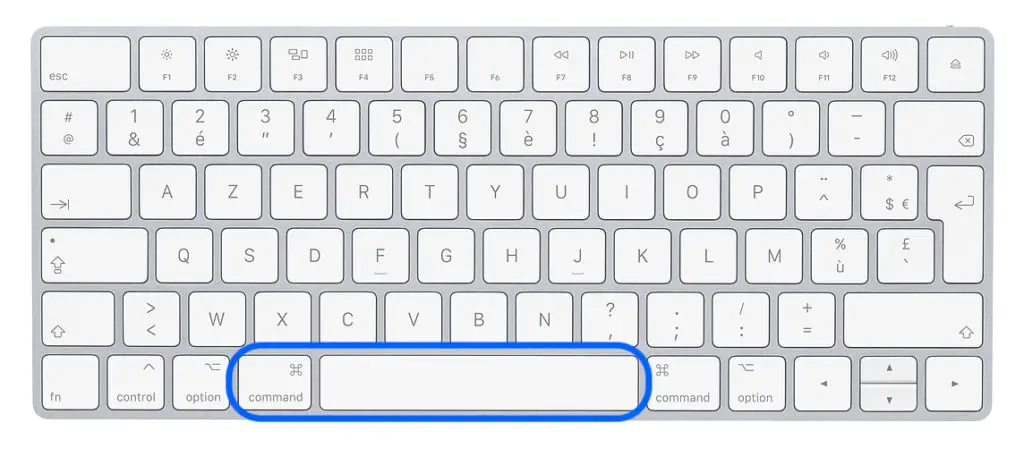
- Tipo " Utilidad de disco Y haz clic en él.
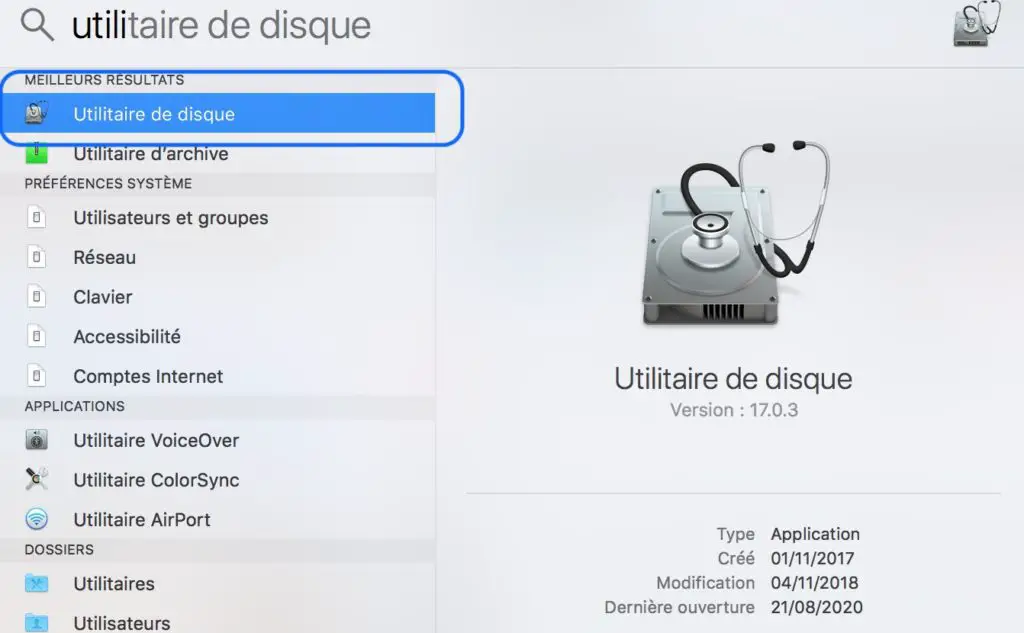
- Seleccionar y hacer clic la llave USB para formatear (que se puede encontrar en el menú de la izquierda)
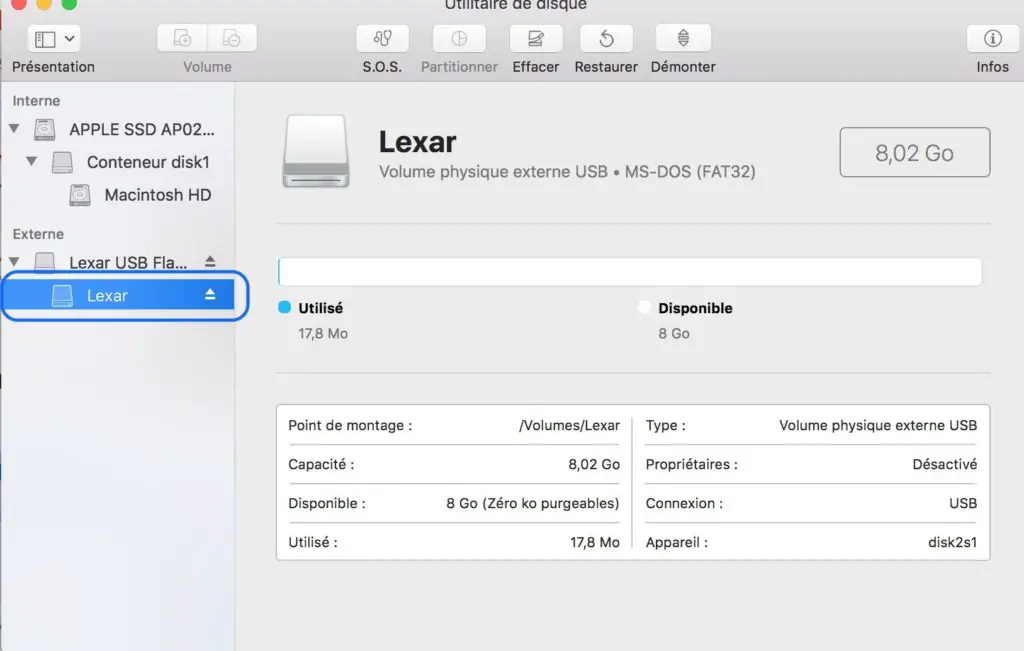
- Haga clic en el botón Borrar«
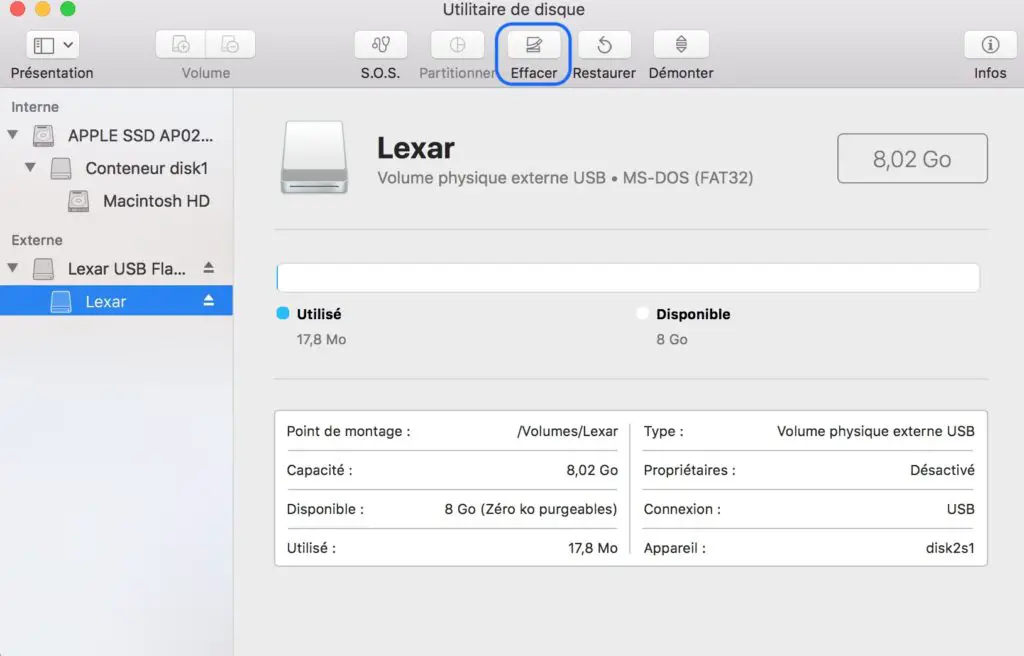
- Desplácese hacia abajo en el menú " Formato "Entonces elige el" exFAT«
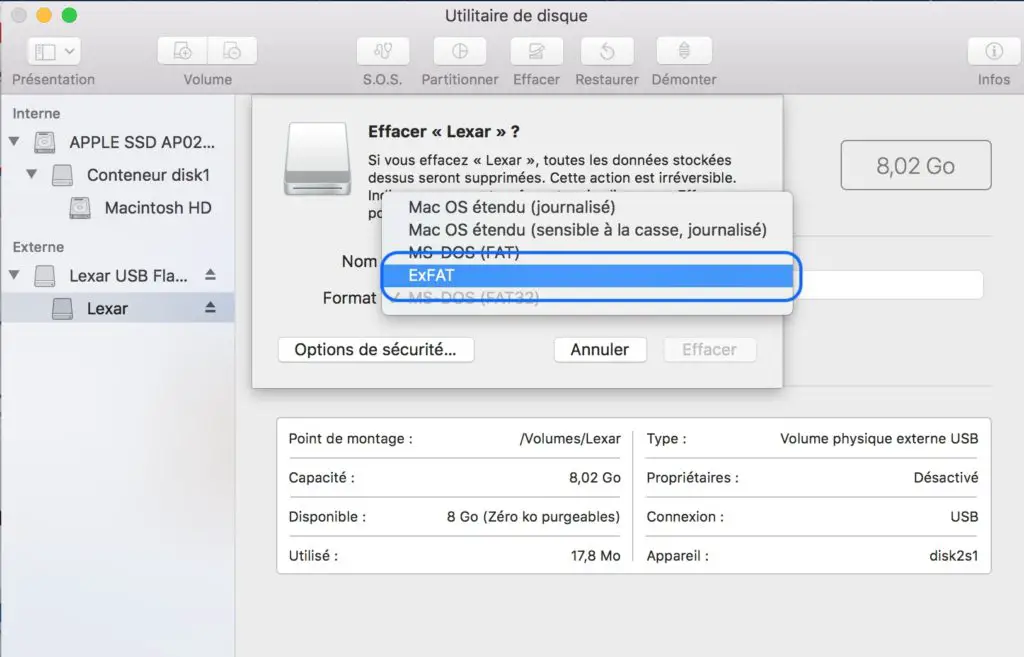
- Haga clic en el botón Borrar«
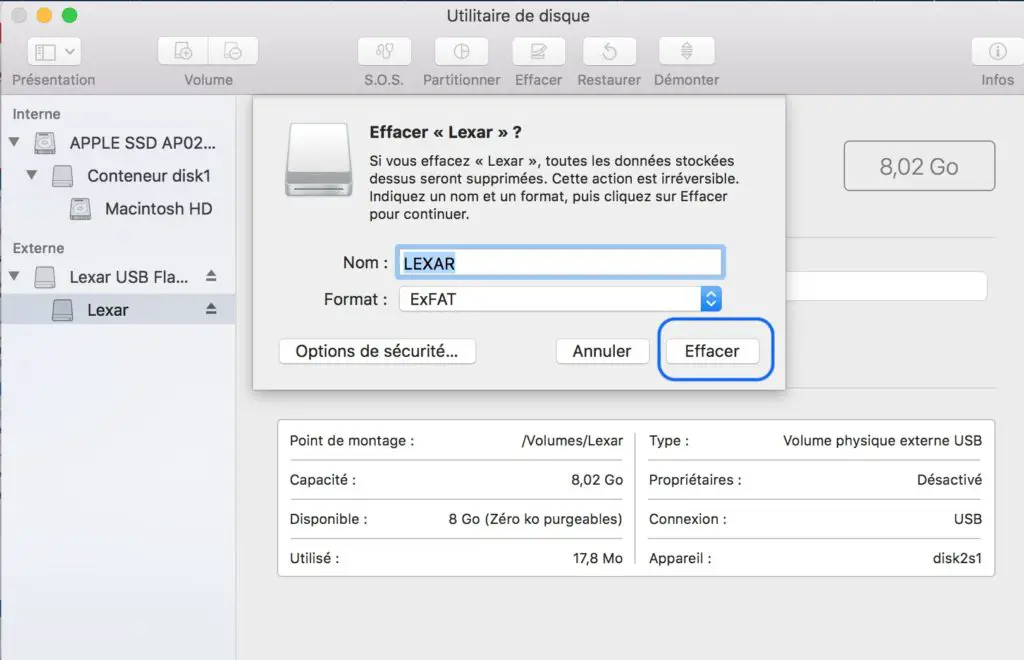
Solo tiene que esperar a que la Utilidad de Discos formatee su unidad USB para que pueda ser conocido et utilisée con tu aDispositivo Macbook Air.
Restablezca la NVRAM o SMC para que su Macbook Air reconozca su unidad USB
Si después de todas estas comprobaciones y operaciones, su dispositivo Macbook Air aún no reconoce su llave USB, puede proceder a un Restablecimiento de SMC (controlador de gestión del sistema) y NVRAM para intentar solucionar este problema.
Restablecimiento de la NVRAM
Primero debes apagar y encender tu Macbook Air directamente manteniendo presionadas las siguientes teclas: Optión, Pedido, P et R. Siga presionando estas teclas diferentes durante unos veinte segundos y luego espere a que su dispositivo Macbook Air haga un ruido de reinicio. Podrás soltar las diferentes teclas cuando escuches el sonido de inicio en el segundo tono, o cuando el logo de Apple (la manzana) aparezca y desaparezca por segunda vez.
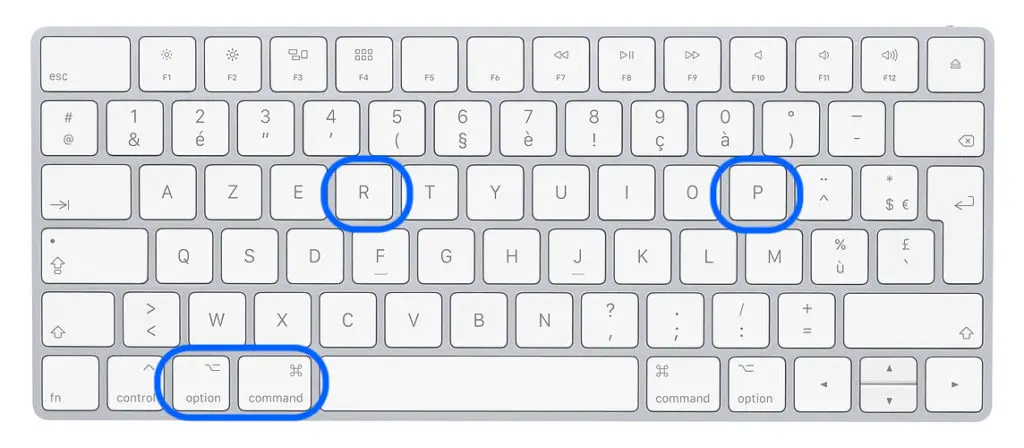
Restablecimiento del controlador de gestión del sistema (SMC)
Apague su dispositivo Macbook Air. Las llaves Control + Opción (Alt) + Mayo en el teclado debe mantenerse presionado simultáneamente durante unos diez segundos. Mientras mantiene presionadas estas teclas, también deberá presionar y mantener presionado el botón de encendido / apagado durante unos segundos. Mantenga todas estas teclas (Control + Opción (Alt) + Mayo + botón de encendido) durante otros diez segundos y luego suéltelos al mismo tiempo.Después de esperar unos segundos, presione brevemente el botón de encendido en su Macbook Air.
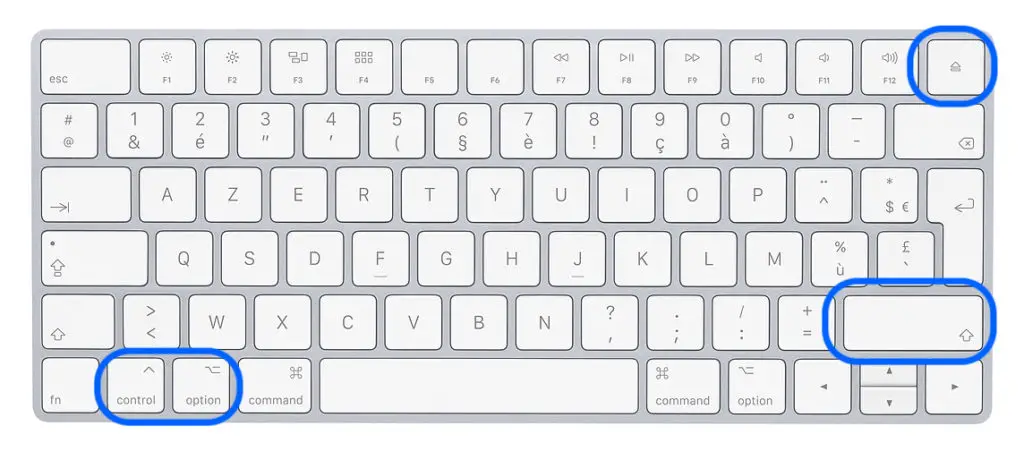
También recomendamos este artículo si su Macbook Air no reconoce su disco duro externo.

